在现代计算机使用中,我们可能会遇到多个启动引导项的问题,这可能会导致开机速度变慢,甚至影响系统的稳定性。本文将详细介绍如何在Windows系统中彻底删除多余的引导项,以优化系统启动。
引言
引导项是指操作系统启动时加载的程序或服务,过多的引导项会导致系统启动缓慢。以下是一些常见的多余引导项来源:
已卸载或损坏的系统
一键重装系统后残留的启动项
不必要的启动程序和服务
删除多余引导项的方法
方法一:通过系统配置实用程序
打开运行窗口:按下 Win + R 快捷键,或者在开始菜单中找到“运行”程序。
输入msconfig:在运行窗口中输入 msconfig,然后点击“确定”或按回车键。
切换到引导选项卡:在系统配置窗口中,选择“引导”选项卡。
查看引导项:在此选项卡中,您将看到所有可用的引导项。
选择并删除多余的引导项:选择不需要的引导项,然后点击“删除”按钮。
应用更改:点击“应用”按钮,然后点击“确定”关闭系统配置窗口。
方法二:使用命令提示符
以管理员身份打开命令提示符:按下 Win + X 快捷键,然后选择“Windows PowerShell(管理员)”或“命令提示符(管理员)”。
执行bcdedit命令:
打开命令提示符窗口后,输入以下命令:
bcdedit /list
这将列出所有引导项的详细信息。
找到不需要的引导项,复制其标识符名称。
删除多余的引导项:
在命令提示符中,输入以下命令,将 <标识符名称> 替换为复制的标识符名称:
bcdedit /delete <标识符名称>
重复此步骤,直到删除所有不需要的引导项。
方法三:使用第三方工具
有一些第三方工具可以帮助您管理引导项,例如:
EasyBCD:这是一个流行的引导管理工具,它提供了用户友好的界面来编辑和删除引导项。
Rufus:虽然它主要用于创建USB启动盘,但它也可以用来编辑引导配置。
注意事项
在删除引导项之前,请确保您了解每个引导项的作用,以避免意外删除系统所需的引导项。
在执行任何更改之前,请备份您的系统,以防万一出现问题。
如果您不确定某个引导项的作用,最好在删除之前寻求专业帮助。
总结
通过上述方法,您可以轻松地删除Windows系统中的多余引导项,从而优化系统启动。请谨慎操作,并确保在删除引导项之前了解其作用。